Мекемеңіздің қолжетімділігін қалай жақсартуға болады
Мекемеңіздің қолжетімділігін оңтайландыру және тапсырыстарды жіберіп алмауға көмектесетін маңызды кеңестер алыңыз.

Шолу
- Арнайы сағаттарды орнатыңыз
- Мәзірді жаңартып отырыңыз
- Көрінетін болыңыз: планшетті үнемі тексеріңіз
- Уақытша офлайн режиміне өту арқылы қарбалас уақытты басқарыңыз
- Тапсырыстарды жіберіп алмау үшін дыбыстық ескертулерді орнатыңыз
Бұл мақалада біз сізге арнайы сағаттарды орнату, мәзірге тағамдарды қосу/өшіру, бос уақытты басқару және дыбыстық ескертулерді орнату үшін жылдам қадамдарды көрсетеміз, осылайша сіз қолжетімді және тапсырыстарға дайын боласыз.
Арнайы сағаттарды орнатыңыз
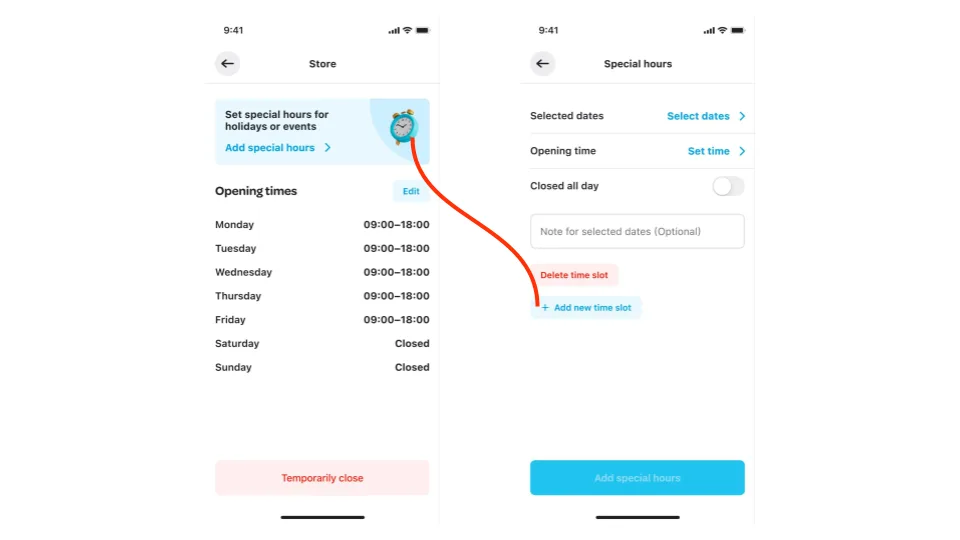
Кестеде өзгеріс бар ма? Кестеңіз өзгерген сайын арнайы сағаттарды белгілеу арқылы клиенттерді хабардар етіп отырыңыз. Міне мұны қалай жасауға болады:
Merchant қолданбасын ашып, негізгі экрандағы үй 🏠 белгішесін түртіңіз. Бұл қолжетімділік пен арнайы сағаттарды басқаруға арналған таңбаңыз.
Кеш ашылатын немесе ерте жабылатын белгілі бір күндер үшін сағатты реттеу үшін “Арнайы сағат қосу” және “Жаңа уақыт ұясын қосу” тармағын таңдаңыз.
Тұтынушылар жаңартылған қолжетімділікті көретініне көз жеткізу үшін өзгертулерді сақтаңыз.
Жұмыс уақытын орнату туралы көбірек білгіңіз келе ме?
Мекемеңіздің жұмыс уақытын қалай орнату керектігі туралы бөлімге өтіңіз.
Мәзірді жаңартып отырыңыз
Мәзірді үнемі тексеріп, жаңартып отырыңыз және әрбір тағамның, бағаның және ингредиенттің дұрыстығына көз жеткізіңіз. Жаңартылған мәзір бас тартудың азаюйына әкеледі, клиенттерді қуантады және олардың тағы көп рет қайтып келуін қамтамасыз етеді.
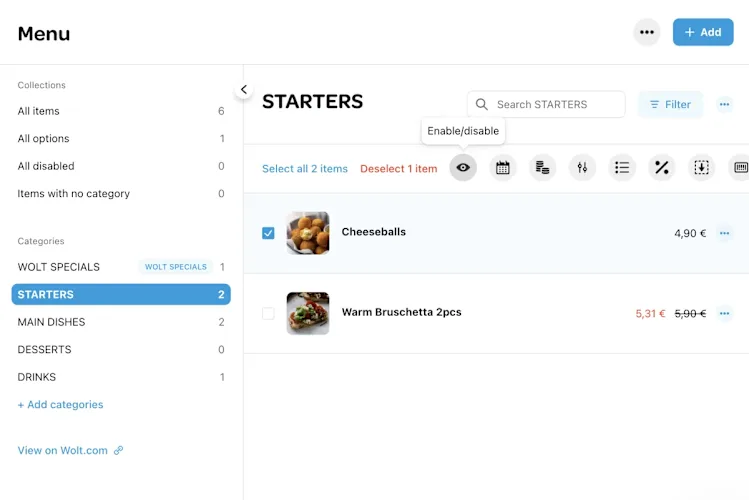
Мұнда Merchant порталы арқылы Өнімдерді қосу немесе өшіру әдісі берілген.
Сіздің Merchant Portal аккаунтыңыздың сол жақ шарлау қойындысында “Листинг менеджері” тармағын таңдаңыз.
Жоғарғы жолақтағы ақ өрісті және дөңгелек көз (қосу/өшіру) белгішесін түрту арқылы өңдегіңіз келетін мәзір элементін іздеңіз немесе таңдаңыз.
Қажетті әрекетті таңдап, оны “Қосу” немесе “Өшіру” батырмасын басу арқылы растаңыз.
Мәзірге өзгерістер енгізу туралы көбірек білгіңіз келе ме?
Wolt-та мәзірді қалай басқаруға болады деген бөлімге өтіңіз.
Көрінетін болыңыз: планшетті үнемі тексеріңіз
Тапсырыстарға көрінетін және дайын болу үшін планшетті үнемі тексеруді әдетке айналдырыңыз. Егер қолданба фондық режимде жұмыс істеп тұрса немесе тым ұзақ уақыт қосылмай тұрса, сіздің мекемеңіз офлайн режимге өтуі мүмкін - көрініп тұрмасаңыз, тапсырыс та болмайды, іс те жүрмейді. Жылдам тексеру сіздің өз салаңызда қадам басып жүре алуыңызға ықпал етеді.
Неліктен бұл маңызды: Кейбір планшеттер шамамен 20 минуттан кейін ешқандай әрекет болмаса офлайн режимге өтеді. Бұған жол бермеу үшін қолданбаның қосулы екеніне және мекемеңіз желіде екеніне көз жеткізу үшін планшетті күніне бірнеше рет тексеріп тұру жеткілікті.
Жылдам кеңес: Планшетті көрінетін жерде ұстаңыз, осылайша оны оңай байқап, оның қосулы екенін растай аласыз. Егер ол фондық режимге кетіп қалса, тапсырыстар үшін ашық болу үшін оны кері қайтарыңыз.
Уақытша офлайн режиміне өту арқылы қарбалас уақытты басқарыңыз
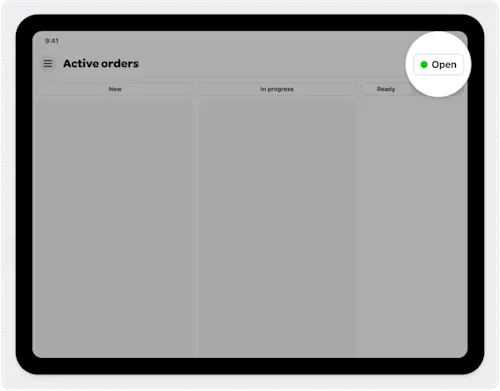
Егер қарбалас уақытта тапсырыстарыңыз тым көп болып кетсе, уақытша оффлайн режимге ауысу сізге көмектесе алады. Merchant қолданбасында “Онлайн” және “Офлайн” режимдері арасында ауысуға болады. Офлайн режимінде біздің мекеме клиенттерге көрінбейді және сіз тапсырыстар алмайсыз. Тапсырыстарды қайтадан қабылдауды бастау үшін желіге оралғаныңызға көз жеткізіңіз.
Мекемеңізді уақытша қалай жабу туралы көбірек білу үшін осы нұсқаулықты қараңыз.
Тапсырыстарды жіберіп алмау үшін дыбыстық ескертулерді орнатыңыз
Тапсырыс туралы хабарландырулар маңызды - олардың шудан естілмей қалмауына жол бермеңіз. Дұрыс дыбыс параметрін таңдау тапсырысты ешқашан жіберіп алмауға көмектеседі. Тапсырыстарды жіберіп алмау үшін қалауыңызға қарай немесе дүкен ортасында ерекшеленетін хабарландыру ескертуін таңдаңыз. Мұны Merchant қолданбасының “Параметрлер”, содан кейін “Дыбыс түрі” бөлімінде орнатыңыз.
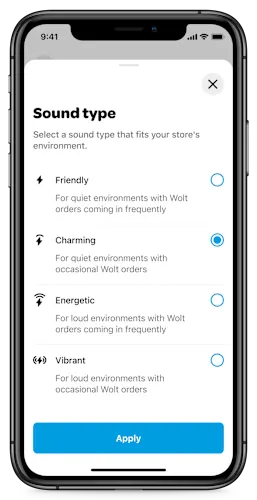
Осы қадамдарды орындау сіздің мекемеңізді қолжетімді етеді, өткізіп алған тапсырыстарды азайтады және клиенттеріңіз үшін үздіксіз тапсырыс беру жолын қамтамасыз етеді.